如何在 Chrome 中启用禁用过度滚动历史导航?
谷歌浏览器在 Windows 上集成了用于两指滚动的触摸板手势。用两根手指可以上下滚动,但该功能放弃了 Windows 触摸板的左右“双指滚动”手势,并分配这些动作来前后导航。因此,用户会遇到一个问题,他们会不小心转到后退或前进页面,这使他们丢失了在网页上键入的数据。因此,他们需要在 Chrome 中禁用 Overscroll 历史导航来克服这个水平滚动问题。
为了管理此功能,Chrome 未在其设置中包含任何特定选项。值得庆幸的是,该团队包含一个名为“Overscroll history navigation”的标志,可让您控制此滚动行为。启用后,从左向右滑动将后退到选项卡历史记录中的前一页。而一个从右到左的人向前走(如果可能的话)。但它也让许多用户感到不安,因为手势会意外地将他们带到后退或前进页面。因此,请浏览本文的以下部分,了解如何在 Chrome 浏览器中管理这种滚动模式。
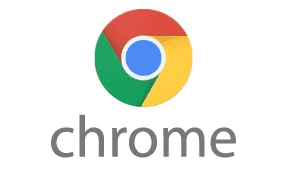
在 Chrome 中禁用过度滚动历史导航
以下是如何在 Chrome 中启用禁用过度滚动历史导航 –
注意 – 在 Chrome 版本 80 之后,此标志已被删除,但它在 Chrome 83 中返回。
1]通过Chrome标志页面
1、首先,启动 Google Chrome 并在其地址栏上插入以下内容,然后按 Enter -
chrome://flags/
2、进入 Flags 页面后,在其搜索框中输入overscroll history navigation ,然后按Enter。
3、单击显示在Overscroll 历史导航旁边的下拉菜单,然后选择启用以使用此功能,或选择禁用以将其关闭。
4、出现提示后,单击重新启动以重新启动浏览器。
2]通过运行对话框
1、使用“Win+R”键盘快捷键打开运行对话框。
2、插入以下内容并单击以禁用 Chrome 中的过度滚动历史导航。
Chrome.exe --disable-features="TouchpadOverscrollHistoryNavigation"
3、它将产生与修改上述标志设置相同的效果。
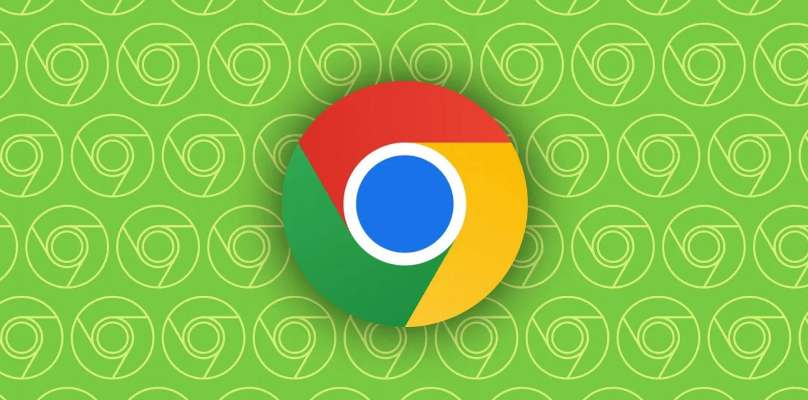
如何在Chrome浏览器中查看和修复页面的SEO问题
通过Chrome浏览器查看和修复网页中的SEO问题,提升页面搜索引擎排名和用户体验。
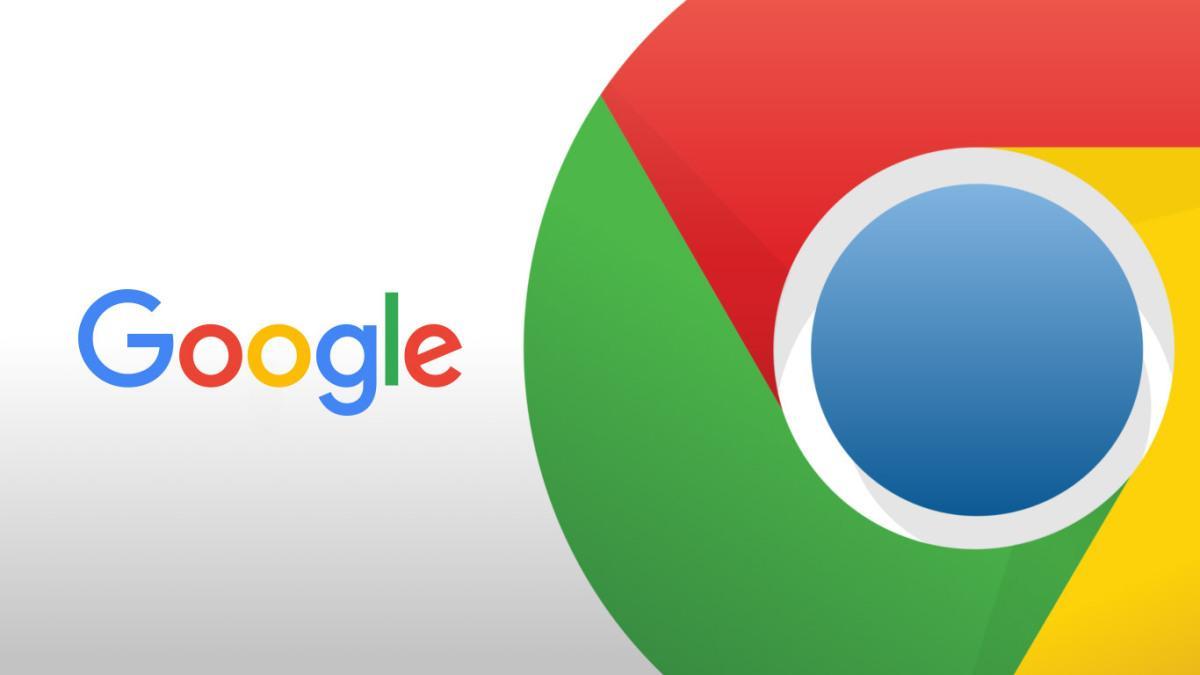
谷歌浏览器推出先进的云端加速工具,提升全球访问速度
谷歌浏览器推出了一款先进的云端加速工具,以提升全球用户的访问速度,确保快速、稳定的上网体验。

如何在Chrome浏览器中调节自定义的页面缩放
有很多用户都想知道如何在Chrome浏览器中调节自定义的页面缩放?于是,本文为大家详细介绍了自定义页面缩放的操作步骤,一起看看吧。
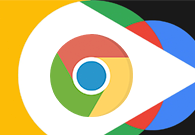
谷歌浏览器如何设置管理加载项
谷歌浏览器如何设置管理加载项?今天小编整理了谷歌浏览器设置加载项的方法,欢迎感兴趣的用户前来阅读。
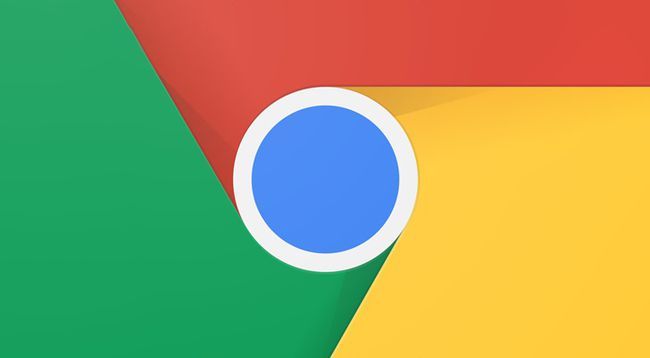
Chrome浏览器的屏幕录制功能怎么启用
通过启用Chrome浏览器的屏幕录制功能,您可以记录浏览过程中的重要操作或问题,轻松分享和存档录制的屏幕内容。

如何通过Google Chrome减少网页上的重定向次数
阐述如何运用Google Chrome来优化网页结构,减少不必要的重定向操作,从而提高用户的访问效率。

Chrome离线安装包怎么下载
谷歌的Chrome浏览器采用了开源的Chromium内核技术,加入了自研的沙盒保护技术,网页的多进程保护功能,自带Flash player插件,拥有极快的上网体验。

win 8安装谷歌浏览器无法上网怎么办?<解决方法>
对于浏览器而言,相信大家都用过并相信谷歌浏览器 谷歌浏览器是全球都非常受欢迎的浏览器,用户通过使用该浏览器能够体验到极速流畅的浏览体验。

如何在 Linux Ubuntu 安装chrome浏览器?
chrome浏览器是一款可让您更快速、设计超级简洁,使用起来更加方便的网页浏览器。谷歌浏览器 Google Chrome完全免费,跨平台支持 Windows、Mac 和 Linux 桌面系统。

在程序文件中怎么安装 Google Chrome?
Google Chrome 浏览器的用户在安装后可能无法在其硬盘驱动器上找到可执行程序。这可以归因于谷歌Chrome将自己安装在用户目录中。这样做的好处是浏览器不需要安装管理权限,缺点是需要为系统的每个用户单独安装。

如何更改Google浏览器下载地址?
如何更改Google浏览器下载地址?谷歌浏览器Google Chrome完全免费,跨平台支持 Windows、Mac 和 Linux 桌面系统。

如何在安卓手机上安装Chrome浏览器?
谷歌浏览器 Google Chrome完全免费,跨平台支持 Windows、Mac 和 Linux 桌面系统,同时也有 iOS、Android 的手机版 平板版,你几乎可以在任何智能设备上使用到它。

将密码导入 Chrome 的 4 种简单方法!
您刚刚切换到谷歌浏览器吗?如果是这样,您要做的第一件事就是将现有密码导入 Chrome。Google Chrome 实际上允许您从保存的 CSV 密码文件或计算机上安装的其他浏览器导入密码。无论哪种方式,将密码导入 Chrome 都很容易。

如何在Google Chrome的发行版,测试版和开发版本之间切换?
如何在Google Chrome的发行版,测试版和开发版本之间切换?小编这就教你方法,超级简单!

如何在台式电脑上的 Chrome 中解锁表情符号库?
到目前为止,还没有一种简单的方法可以在台式机上输入表情符号。但是谷歌浏览器中的一个新工具旨在让输入表情符号更容易一些。

谷歌浏览器油猴插件脚本及使用教程
油猴插件一直是谷歌浏览器下载量最多的插件,现在快学习如何安装油猴插件吧!

如何首次投射 Chrome 标签页
Chromecast 从任何电视流式传输电影、电视节目、音乐等内容的能力非常棒。您还可以从计算机投射到电视。

如何用鼠标删除 Chrome 地址栏建议?
一旦您开始在浏览器的地址栏(Google 称之为omnibar)中输入内容,Google 的 Chrome 网络浏览器就会显示建议。这些建议来自浏览历史记录、书签,如果默认搜索引擎支持建议,也来自默认搜索引擎。





